Вы заметили, что ваш ноутбук не может заряжаться после обновления до Windows 10/Windows 11?
Вы не одиноки, многие пользователи сообщают после обновления Windows 10Аккумулятор ноутбука не заряжается.
Сам ноутбук распознает, что зарядное устройство подключено, поскольку небольшой светодиод рядом с портом зарядного устройства переменного тока загорается белым, но процент заряда аккумулятора не увеличивается.
Если вы боретесь с этой проблемой, вот несколько эффективных решений, позволяющих решить проблему отсутствия зарядки аккумулятора ноутбука Win10/Win11.
Содержание:
Решите проблему, что аккумулятор компьютера не заряжается
- Прежде чем продолжить, еще раз проверьте, правильно ли подключен источник питания переменного тока.
- Попробуйте использовать другие розетки и проверьте наличие низкого напряжения и электрических проблем.
- Протестируйте с другими зарядными устройствами.

Если вы оставите внешние устройства, такие как смартфоны, внешние USB-накопители, мыши, принтеры и любые другие устройства, подключенные к системе во время зарядки, заряд батареи займет больше времени, чтобы достичь 100%.Обязательно отключите все эти устройства, чтобы система не конкурировала со всеми другими электронными устройствами.
Выполните следующие действия, чтобы запустить Windows 10/11 от батареи.Диагностические инструменты, этот инструмент может решить проблему
- Откройте Пуск> Настройки> Обновление и безопасность> Устранение неполадок.
- Прокрутите вниз и нажмите Power
- Нажмите, чтобы запустить средство устранения неполадок
- По завершении мастер перезапустит устройство, чтобы увидеть, решена ли проблема.
Иногда неизвестная неисправность препятствует зарядке аккумулятора.
- Отсоедините адаптер питания, а затем извлеките аккумулятор.
- Нажмите и удерживайте кнопку питания от 15 до 30 секунд,
- Снова вставьте аккумулятор и подключите адаптер переменного тока, а затем запустите компьютер.
Переустановите программное обеспечение управления питанием
- Откройте диспетчер устройств и удалите аккумуляторный диск, который соответствует методу управления ACPI в разделе «Аккумулятор» (или «Аккумулятор»).
- Выключите компьютер.
- Извлеките аккумулятор и отключите источник питания переменного тока.
- Нажмите и удерживайте выключатель питания в течение 60 секунд.
- Подключите аккумулятор (пока нет источника питания переменного тока) и включите питание. Теперь компьютер работает от батареек.
- Подключите питание переменного тока.Начни зарядку!Примечание. Подключите аккумулятор до того, как переменный ток не сможет решить проблему.
Переустановите драйвер батареи
Многие пользователи, отмеченные как «переустановите драйвер аккумулятора», обычно ремонтируют аккумулятор, который не может быть заряжен.
- Нажмите Windows + R, введите devmgmt.msc и нажмите ОК.
- Это откроет диспетчер устройств Windows и отобразит список всех установленных драйверов устройств,
- Теперь потребляйте заряд батареи в окне «Диспетчер устройств».
- Затем вы должны щелкнуть правой кнопкой мыши «Аккумулятор для метода управления, совместимого с Microsoft ACPI» и выбрать «Удалить» из контекстного меню.
- Нажмите Удалить, чтобы подтвердить
- Нажмите «Действия» и выберите «Сканировать на предмет изменений оборудования».
- Выберите «Батарея», а затем снова щелкните правой кнопкой мыши «Батарея с совместимым методом управления Microsoft ACPI».В контекстном меню выберите «Обновить программное обеспечение драйвера».
- Откроется окно, в котором вы должны выбрать автоматический поиск обновленного программного обеспечения драйвера. Windows найдет для вас подходящий драйвер аккумулятора.
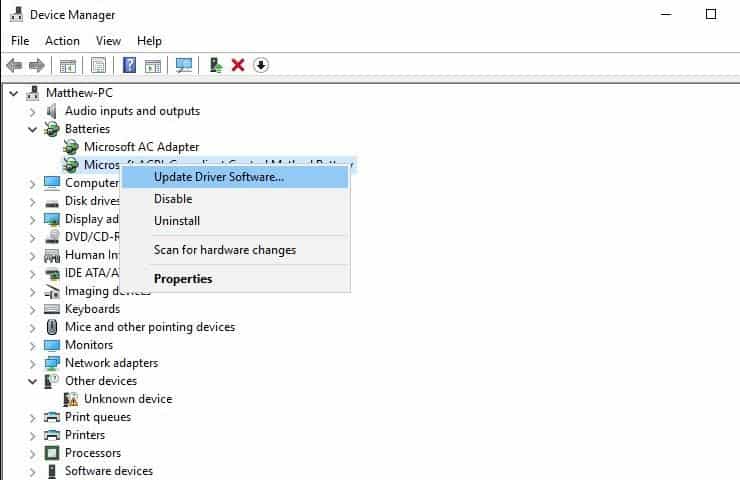
Как продлить срок службы батареи
- После подключения адаптера питания не рекомендуется использовать ноутбук.
- Даже после того, как аккумулятор полностью заряжен, не рекомендуется подключать адаптер питания.
- Перед повторной зарядкой обязательно дайте батарее полностью разрядиться.
- Схема электропитания должна быть настроена правильно, чтобы продлить срок службы батареи.
- Всегда держите яркость экрана на низком уровне
- Выключайте соединение Wi-Fi, когда оно не используется
- Выньте CD / DVD из оптического привода, когда он не используется.
Часто задаваемые вопросы о том, что аккумуляторы ноутбуков не заряжаются
Существует множество возможных причин, по которым аккумулятор ноутбука не может быть заряжен, включая проблемы с самим аккумулятором, проблемы с адаптером переменного тока, проблемы с системным программным обеспечением и т. д.
Хотя мы не можем полностью предотвратить это, своевременное обслуживание батареи и изменение привычек использования, например отказ от длительной зарядки и регулярная очистка охлаждающего вентилятора компьютера, могут продлить срок службы батареи.
Простой метод проверки заключается в том, что, когда компьютер подключен к сети и заряжается, если индикатор зарядки не горит и не мигает, то в первую очередь следует заподозрить проблему с зарядным устройством.Кроме того, если после замены зарядного устройства аккумулятор по-прежнему не заряжается, возможно, проблема связана с аккумулятором.

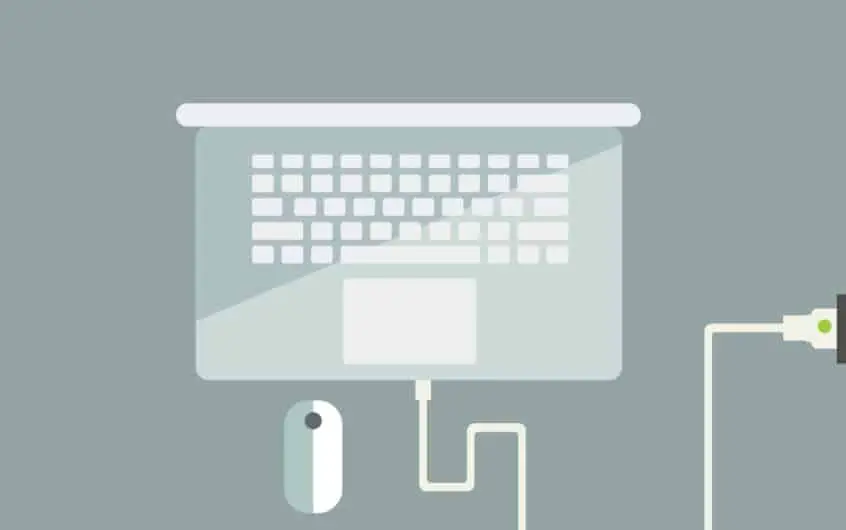
![[Исправлено] Microsoft Store не может загружать приложения и игры](https://oktechmasters.org/wp-content/uploads/2022/03/30606-Fix-Cant-Download-from-Microsoft-Store.jpg)
![[Исправлено] Microsoft Store не может загружать и устанавливать приложения](https://oktechmasters.org/wp-content/uploads/2022/03/30555-Fix-Microsoft-Store-Not-Installing-Apps.jpg)

